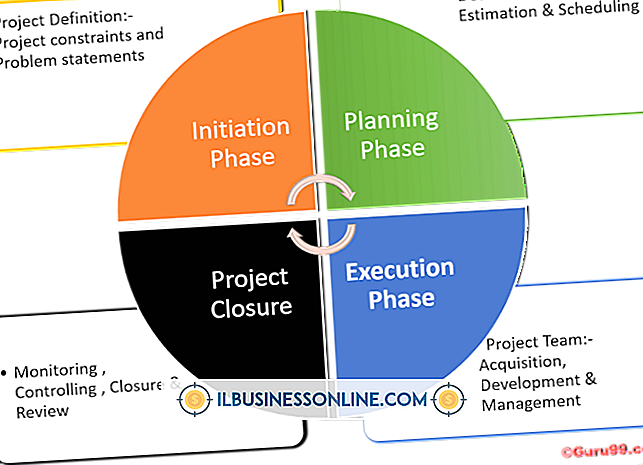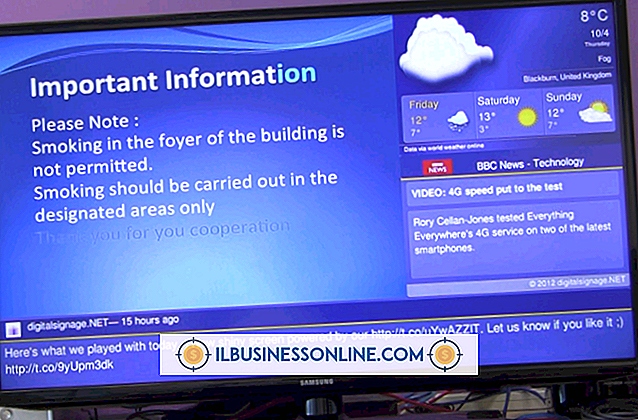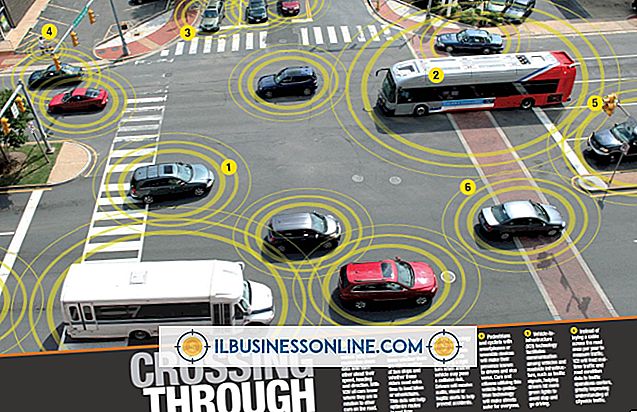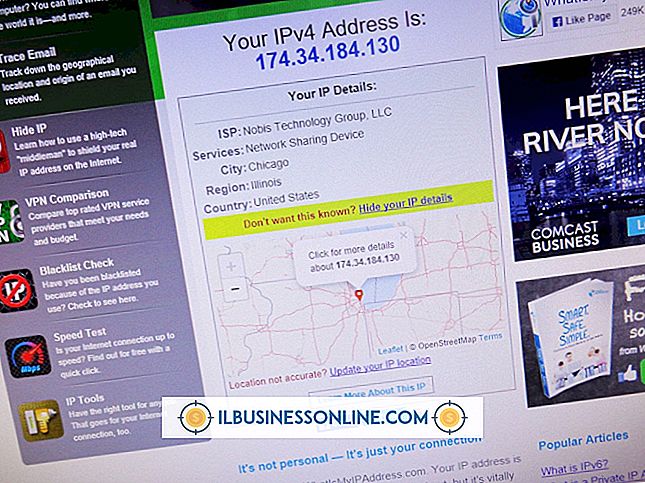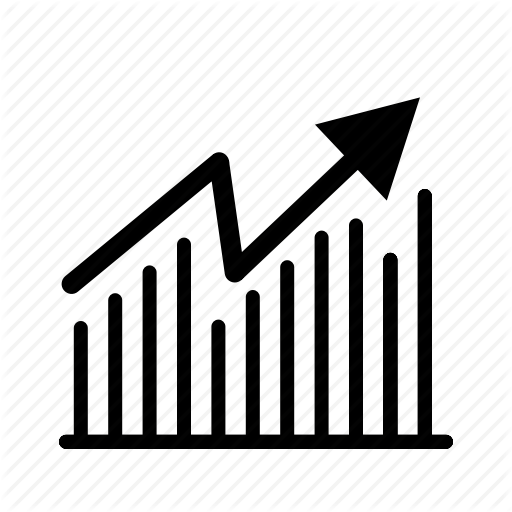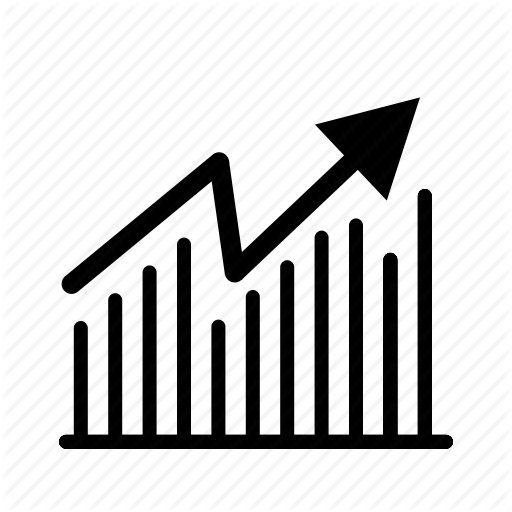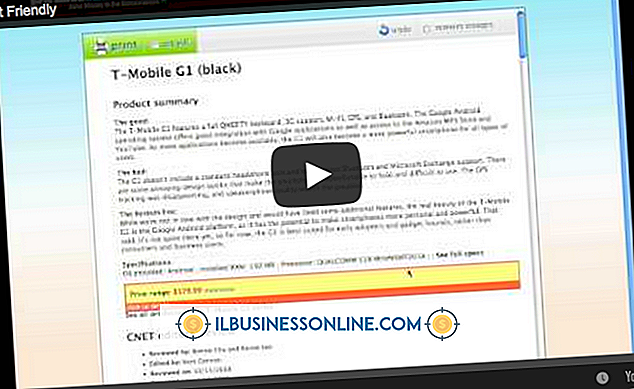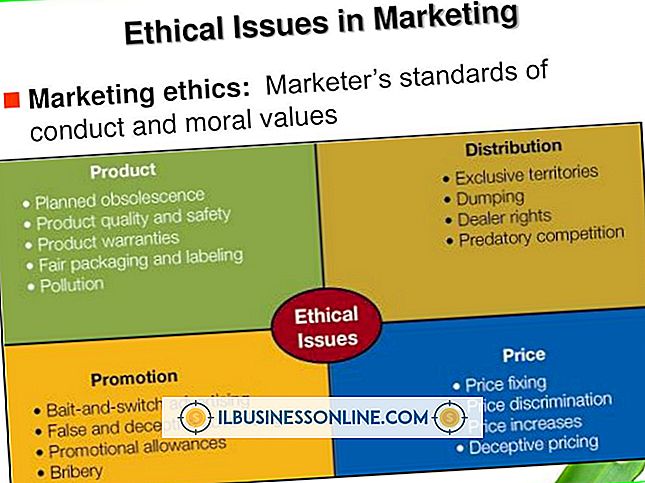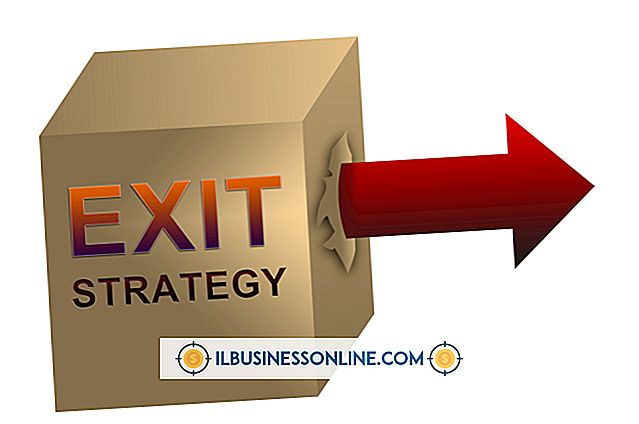Cara Menggunakan Skype to Dial di Outlook

Jika Anda menggunakan Microsoft Outlook untuk melacak kontak bisnis Anda dan menginstal Skype di komputer Anda, Anda dapat mengintegrasikan kedua program, memungkinkan Anda untuk memanggil nomor dengan Skype langsung dari Outlook. Mengintegrasikan kedua program bersama-sama membutuhkan Bilah Alat Email Skype dan akun Skype yang membayar. Anda dapat membeli layanan berlangganan untuk melakukan panggilan telepon tanpa batas, atau membeli sejumlah kecil kredit Skype untuk membayar berdasarkan panggilan per, yang mana yang paling masuk akal untuk kebutuhan bisnis Anda.
Menggunakan Bilah Alat Email Skype
1.
Buka jendela browser Web baru dan arahkan ke halaman Beta Skype Email Toolbar (lihat Sumberdaya). Klik tombol "Unduh" untuk menyalin file toolbar ke komputer Anda.
2.
Pastikan Microsoft Office dan Skype ditutup dan klik dua kali file bilah alat yang diunduh untuk meluncurkan Wisaya Instalasi.
3.
Baca instruksi di layar dalam Wisaya Instalasi, klik "Berikutnya" seperti yang diminta, lalu klik tombol "Instal".
4.
Luncurkan Microsoft Outlook setelah Wisaya Instalasi ditutup. Skype akan secara otomatis diluncurkan juga. Klik tombol "Izinkan Akses" sehingga Skype dapat digunakan dengan Outlook dan kemudian klik "OK."
5.
Beli beberapa kredit Skype jika Anda belum memiliki kredit. Anda dapat melakukan ini dengan masuk ke akun Anda di beranda Skype dan mengklik "Harga." Pilih paket harga yang paling sesuai untuk kebutuhan bisnis Anda.
6.
Pilih kontak apa pun di Outlook. Atau, Anda dapat membuka pesan email apa pun di Outlook dan nomor telepon pengirim ditampilkan di sisi kanan jendela. Klik dua kali tombol Skype "Phone" di sebelah nomor telepon pengirim. Skype memanggil nomor telepon.
Menyesuaikan Bilah Alat
1.
Luncurkan Microsoft Outlook setelah menginstal Skype Email Toolbar. Klik panah bawah di sebelah ikon Skype yang terletak di sudut kiri atas jendela Outlook. Pilih "Opsi" dari menu tarik-turun.
2.
Klik "Kustomisasi" di menu sebelah kiri jendela Opsi Skype.
3.
Pilih opsi "Skype Default, " "All" atau "Minimum" untuk memilih opsi mana yang ditampilkan di Skype Email Toolbar. Pratinjau toolbar ditampilkan di sudut kanan atas jendela.
4.
Tambahkan item apa saja dari menu dengan menyeretnya ke Pratinjau Toolbar. Hapus item apa pun dengan menyeretnya dari Pratinjau Toolbar dan kemudian mengklik "X" yang muncul di bawah item.
Hal-hal yang Dibutuhkan
- Mikrofon dan speaker komputer